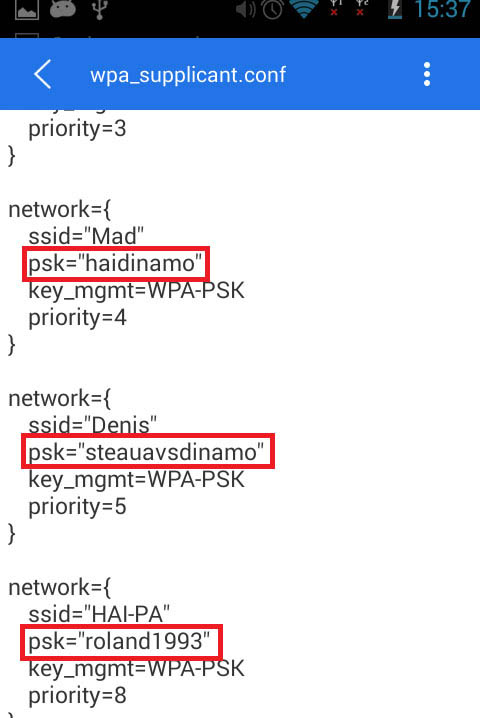Todos los usuarios de teléfonos Android estarían de acuerdo conmigo en que Wi-Fi es esencial para el teléfono, ¿verdad? Sin Wi-Fi, no podemos descargar música, videos, aplicaciones, enviar y recibir mensajes en Facebook/WhatsApp/Instagram, navegar por Internet, etc. en el teléfono Android de manera estable y rápida. En consecuencia, los usuarios deben obtener los medios para encender Wi-Fi y ver la contraseña de Wi-Fi conectada para que puedan disfrutar de su teléfono móvil de manera más libre y exclusiva.
Encienda Wi-Fi en el teléfono Android
El medio para habilitar Wi-Fi en el teléfono Android no es exclusivo. Cuando desee encender y usar el Wi-Fi, tiene 3 opciones:
Pasos para hacer una copia de seguridad de la configuración de Wi-Fi en Android
Opción 1. Encienda Wi-Fi en la barra de notificación
El primer método es el más común y fácil. Puede completarlo en segundos: deslice hacia abajo en la pantalla del teléfono para ingresar a la barra de notificaciones con muchas opciones. Luego debe averiguar el icono de Wi-Fi y tocarlo para habilitar la función. Muchos usuarios seleccionan esto significa, ya que es muy fácil de operar y ahorra tiempo.
Opción 2. Habilitar Wi-Fi en la configuración
See also: Corrige el problema de «iPhone conectado no aparece en iTunes» con estas 5 soluciones principales
El siguiente método para activar Android Wi-Fi es administrar la red en la sección de configuración. Esto no sería tan fácil como el primero porque necesitas ir a Ajustes> Wi-Fi y haga clic en el botón para encender la función. Pero diferente de los primeros medios, al usar este método, puede ver el Wi-Fi utilizable a su alrededor y elegir los buscados en la lista. En otras palabras, podrá obtener más selecciones e información de Wi-Fi.
Opción 3. Conéctese a Wi-Fi oculto
A veces, el Wi-Fi puede estar oculto para que no pueda verlo desde la lista. En este caso, si conoce el nombre y la contraseña del Wi-Fi deseado, también puede conectarse a él:
– Navegue a Ajustes> Wi-Fi> Agregar red Wi-Fi.
– luego puede ingresar el nombre de la red en el cuadro y tocar Seguridad Para seleccionar el tipo de seguridad para la red. Después de eso, simplemente escriba la contraseña.
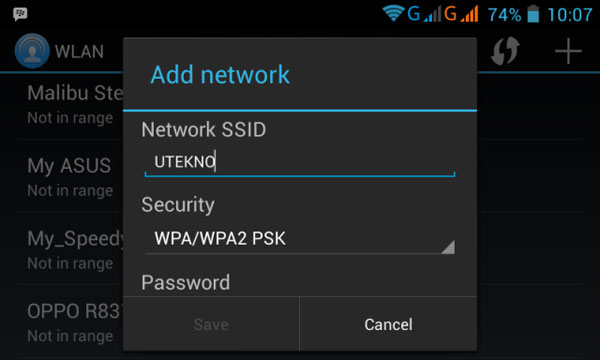
– Haga clic en Conectar y el teléfono escaneará y buscará la red. Cuando se encuentra el Wi-Fi seleccionado, su teléfono se conectará a él y puede usarlo sin problemas.
Aviso: Algunos Wi-Fi proporcionados en público no requerirían contraseñas, pero pueden ser inseguros, así que tenga cuidado al usarlas.
Ver contraseña de Wi-Fi guardado en Android
Es normal que los usuarios olviden la clave de seguridad a veces y no vuelvan a conectar el Wi-Fi nuevamente. Pero no importa porque también puede ver la contraseña del Wi-Fi conectado. Para completar este proceso, debe recurrir a Explorador de raíces.
– Rootear su teléfono Android al principio.
– Descargue e instale la aplicación desde Google Play Store. Aquí tenga en cuenta que su teléfono debe funcionar en Android 4.3 o posterior.
– Inicie el programa en su teléfono y obtendrá un Raíz página. Simplemente desplácese hacia abajo para encontrar el datos opción y seleccionar MSIC.
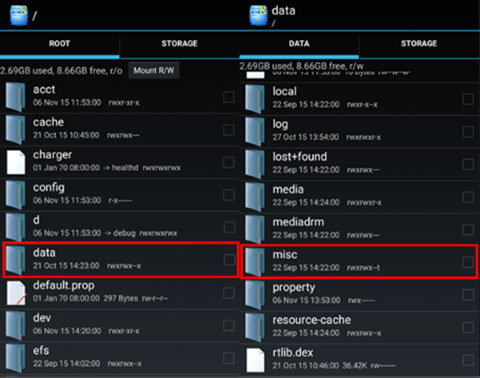
– A continuación, elige wifi En la página Misc y averigüe «WPA_Supplicant.Conf».
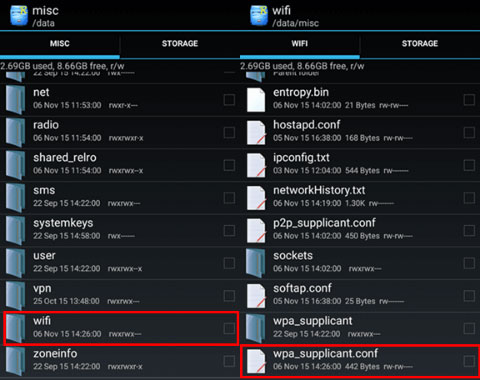
– Entonces puedes ver el red opción en el cuadrado rojo. Es el Wi-Fi al que su teléfono Android se había conectado. Y de la información, puede obtener el nombre de Wi-Fi (SSID) y su contraseña (PSK).